会社とかの共有サーバー上にあるエクセルファイルをXさんが開いている時、後から同じファイルを開くと「編集のためロックされています。 使用者はxです」 なんてメッセージが出る。
これすごく嫌なのよね。逆に自分が開いている時、他人にこのようなメッセージが出ていると思うと、安心して閲覧できない!(開いている間、他人は編集できないし)
エクセルファイルを編集ではなく閲覧するだけの時はエクセルファイルを読み取り専用に変更すれば、メッセージを回避できるゾ。
それでは、
開いたエクセルファイルを読み取り専用に変更する方法
まず最初に読み取り専用の設定/解除のクイックアクセスツールバーを追加します。
すでにクイックアクセスツールバーの設定が終わっている場合は1~6は飛ばして 7. へ
1. エクセル左上にある ファイル をクリック
2. 切り替わった画面の左下にある オプション をクリック
3. 出てきたウィンドウの左側にある クイックアクセスツールバー をクリック
4. コマンドの選択(C): で リボンにないコマンド を選択
5. 見つけづらいと思うが 読み取り専用の設定/解除 を選択し 追加(A)>> を押す
6. 最後に 右下 の OK で設定完了
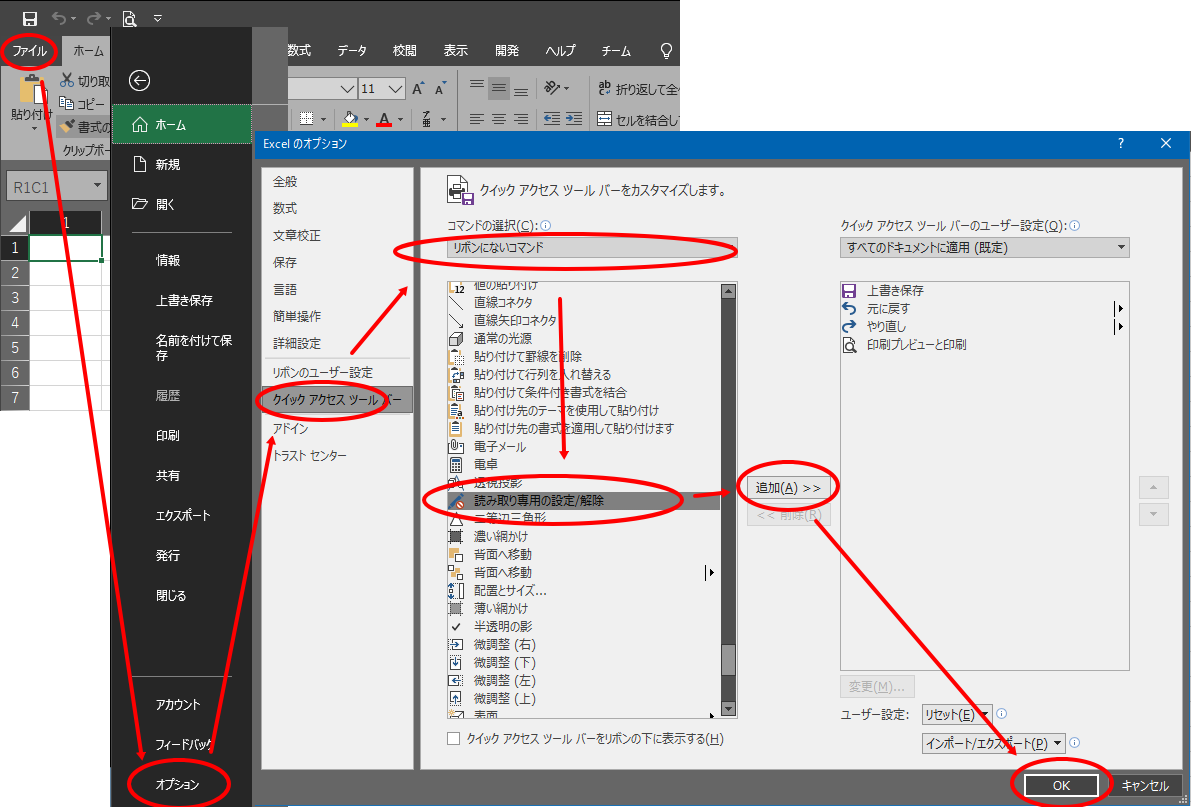 |
7. クイックアクセスツールバーの鉛筆のようなボタンをクリックすれば、読み取り専用の設定になる。
8. もう一回押せば解除ね。
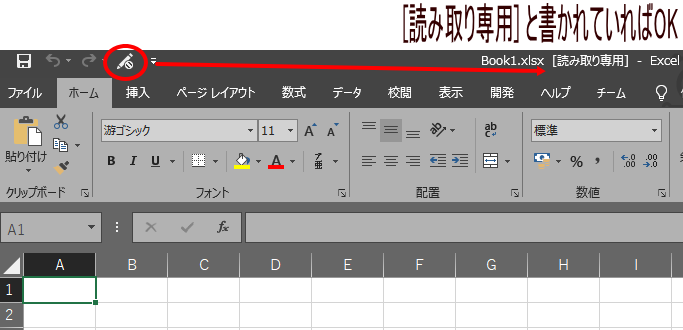 |
注意したいのは編集中にボタンを押さないほうが良い。
気になる場合は、どうでもいいファイルを編集してからボタンを押してみてどのような動きになるか試そう(投げやり)